Файл программы ЧПУ на самом деле является конечным результатом DeskProto: отправка его на станок создаст желаемую модель. Может быть полезно, хотя для предварительно просмотреть эта итоговую модель на экране, как симуляцию обработки.
Simulation (моделирование) - это рисунок на экране, который показывает вам, какой будет в результате деталь. Это можно использовать для проверки таких вещей, как сглаженность полученной поверхности, ошибки перемещения (если есть), которые повреждают деталь, оставшийся материал, который фрезак не может достичь, и т.д. DeskProto рассчитывает симуляцию в 3D, поэтому вы можете поворачивать, панорамировать и масштабировать ее так же, как любой другой объект на экране.
Скорость этого 3D-чертежа можно оптимизировать, используя параметр Graphics для симуляции в Advanced Preferences (расширенных настройках).
В настоящее время моделирование в DeskProto может выполнять единовременно одну операцию, и только для 3-х осевой обработки. Моделирование для обработки оси вращения и для 2D Операции невозможны.
Вы можете установить точность моделирования на Simulation tab (вкладке «Моделирование») параметров операции.
Вы можете рассчитать симуляцию с помощью команды Calculate Simulation в меню Create.
Вы также можете включить и выключить симуляцию в Subjects Dialog (диалоговом окне «Объекты»), чтобы рассчитан то, что отображено ниже.
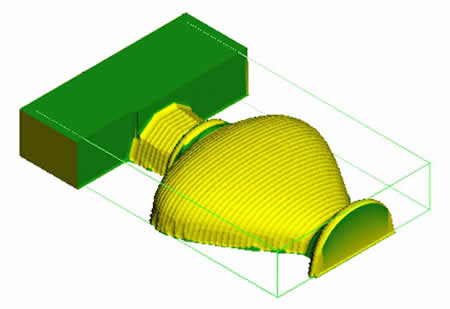
Пример, приведенный выше траекторий инструмента для модели Bottle (флакон), ясно показывает оставшийся материал между шаровидными траекториями (такой гребень называется выступом).
Моделирование в DeskProto позволяет сравнить моделирование с оригинальной геометрией и указать любые различия в цвете. Оставшийся материал - зеленым, слишком много обработанного материала - красным. На вкладке Simulation tab (Моделирование) параметров операции, пользователь может выбрать, использовать или не использовать эти цвета, а также допустимое отклонение.
В приведенном выше примере вы можете, например, увидеть, что фреза слишком толстая для малого внутреннего радиуса на шее флакона (чуть ниже колпачка).
В этом месте часть материала, что оставлена, обозначается зеленым. Обратите внимание, что красный цвет отображается только в том случае, если геометрия отключена в Subjects dialog (диалоге Предметы).
Как рассчитать симуляцию фрезерования
Вы можете позволить рассчитать симуляцию, выбирая опцию Calculate Simulation (Расчитать симуляцию) в меню Create. Другой способ сделать это – проверить установку

 gravbiz@mail.ru
gravbiz@mail.ru 


 Робот для сварки 2550
Робот для сварки 2550












